浏览商店
- 科技
- 7个月前
- 102
搜索
在 Apple Store 经销商商店中,你可以按产品进行搜索。输入所需产品名称的前几个字母会生成匹配的产品选项的列表。你也可以进行通配符搜索,这项搜索将返回在“部件号”、“产品名称”或“产品描述”栏中找到匹配项的所有产品。
采购申请
采购申请是一个包含建议购买的产品的文件。要创建采购申请并通过电子邮件将其发送给授权采购者,请完成以下操作:
向购物车内添加商品。输入所需数量,然后选择页面右上角的“添加到购物车”按钮。你还可以通过选择“添加到购物车”按钮,从产品详情页面将商品添加到购物车。查看你的购物车,然后选择右上角的“发送采购申请”。填写申请人信息。确保申请人的姓名和电话号码准确无误,然后输入采购者 (将会收到采购申请) 的电子邮件地址。你可以添加多个以逗号分隔的电子邮件地址。添加你希望采购者看到的任何注释。选择“提交”按钮。商店会生成唯一的采购申请 ID,你和其他人可以用来搜索采购申请或作为记录参考。
如果你决定不提交采购申请,则可以创建一个模板并存储相应信息,以便用于未来的采购申请。
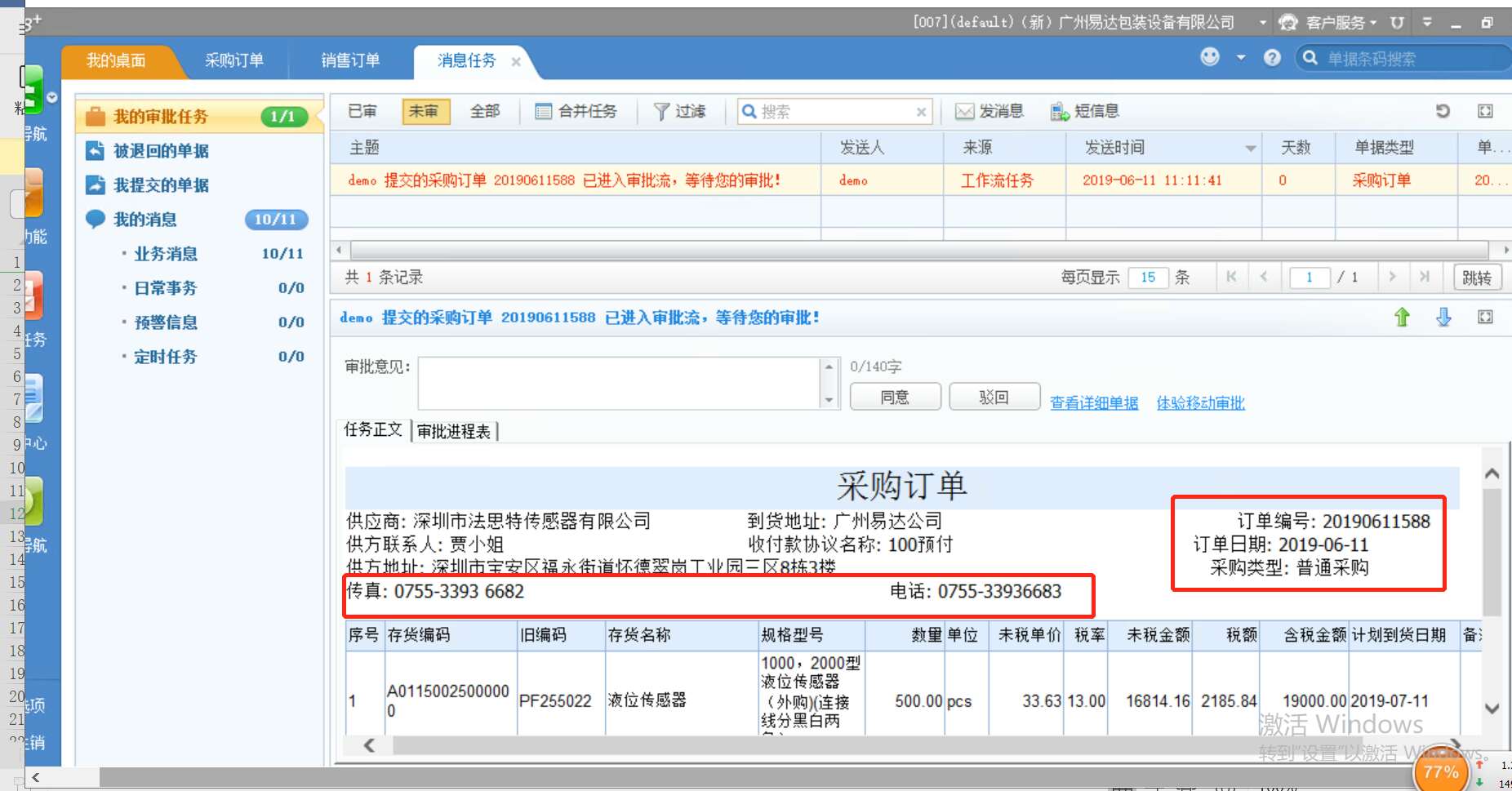
要查看你的采购申请,请从主页菜单中选择“采购申请”。这将显示为你所在公司创建的所有采购申请。
在“采购申请”页面中,申请人可以:
在“采购申请”页面中,可以按照以下方式搜索采购者:
已存储订单模板
模板是一种用于存储频繁订购的产品以便快速访问的方式。要创建模板,请完成以下操作:
向购物车内添加商品。在购物车页面的右上角,选择“创建模板”。输入模板名称,然后选择“存储模板”。商店会生成唯一的模板 ID,你和其他人可以用来搜索模板或作为记录参考。要查看模板列表并访问它们以创建采购申请或订单,请在主页菜单中选择“查看已存储订单模板”。按部件号订购
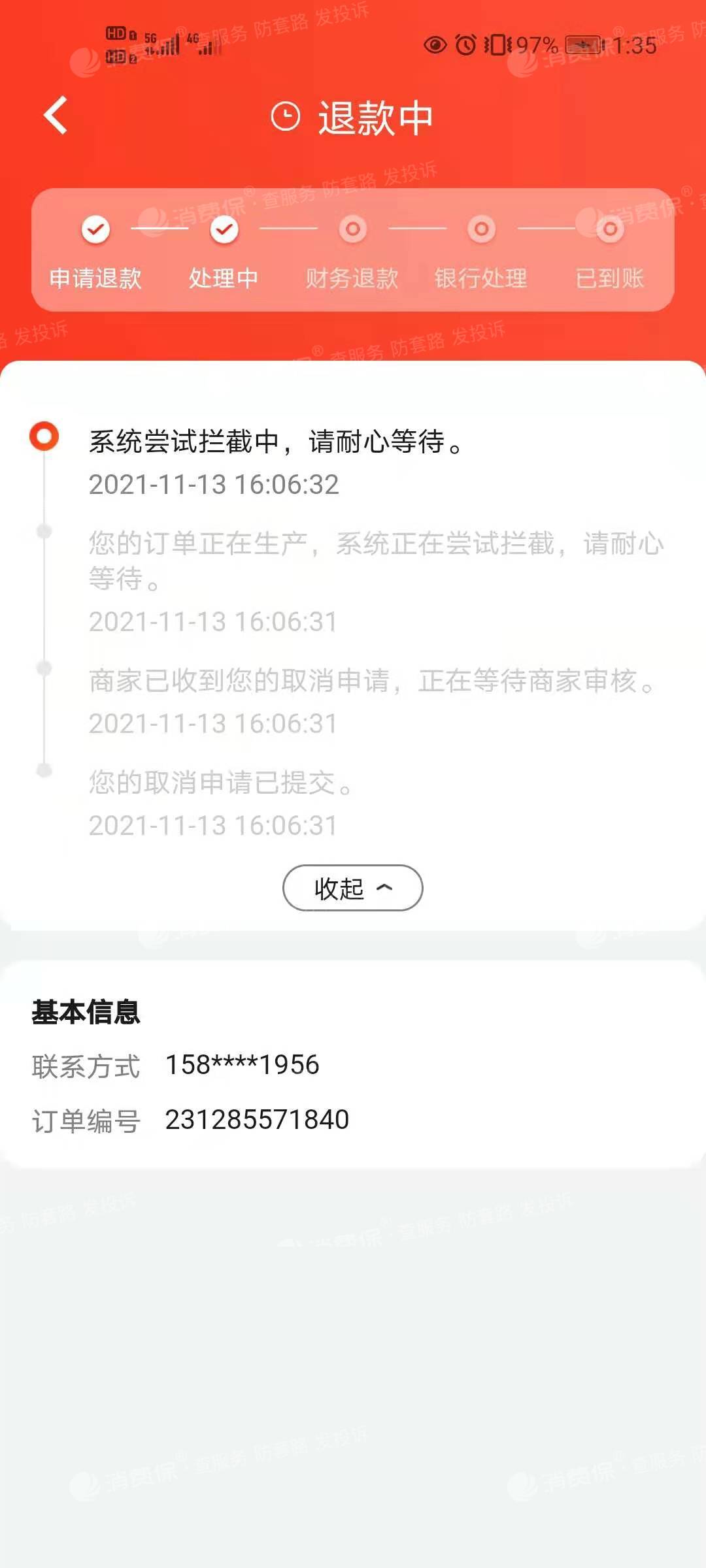
如果你想要快速创建购物车并且已经知道要添加的部件号,请完成以下操作:
从主页菜单中选择“按部件号订购”。在提供的行中输入各个部件号。你可以输入全部或部分部件号 (四个字符或更多),或者输入前几个字符后跟星号来进行通配符搜索。(示例:MA123/AA、MA12 或 MA*。)如果你需要额外的行,请选择页面底部的“再添加 5 行”。可以添加多个部件号和数量。在每个部件号和数量之间使用逗号或换行符。注意:最多可添加 20 种产品。无法直接向购物车添加可配置的产品。输入部件号后,请选择“添加到购物车”以进入“购物车”页面。批量订单申请
如果你要一次提交多个订单,请从主页菜单中选择“批量订单申请”,完整填写在线提供的模板并将其上传,以提交订单创建申请。
在批准订单创建时,请务必查看并验证预览订单,以确保你同意订单的处理方式,并且系统会在你批准后提交申请。
提交后,当你查看“批量订单申请”时,将会看到分配的以下状态之一。下面对每种状态进行了说明:
发票
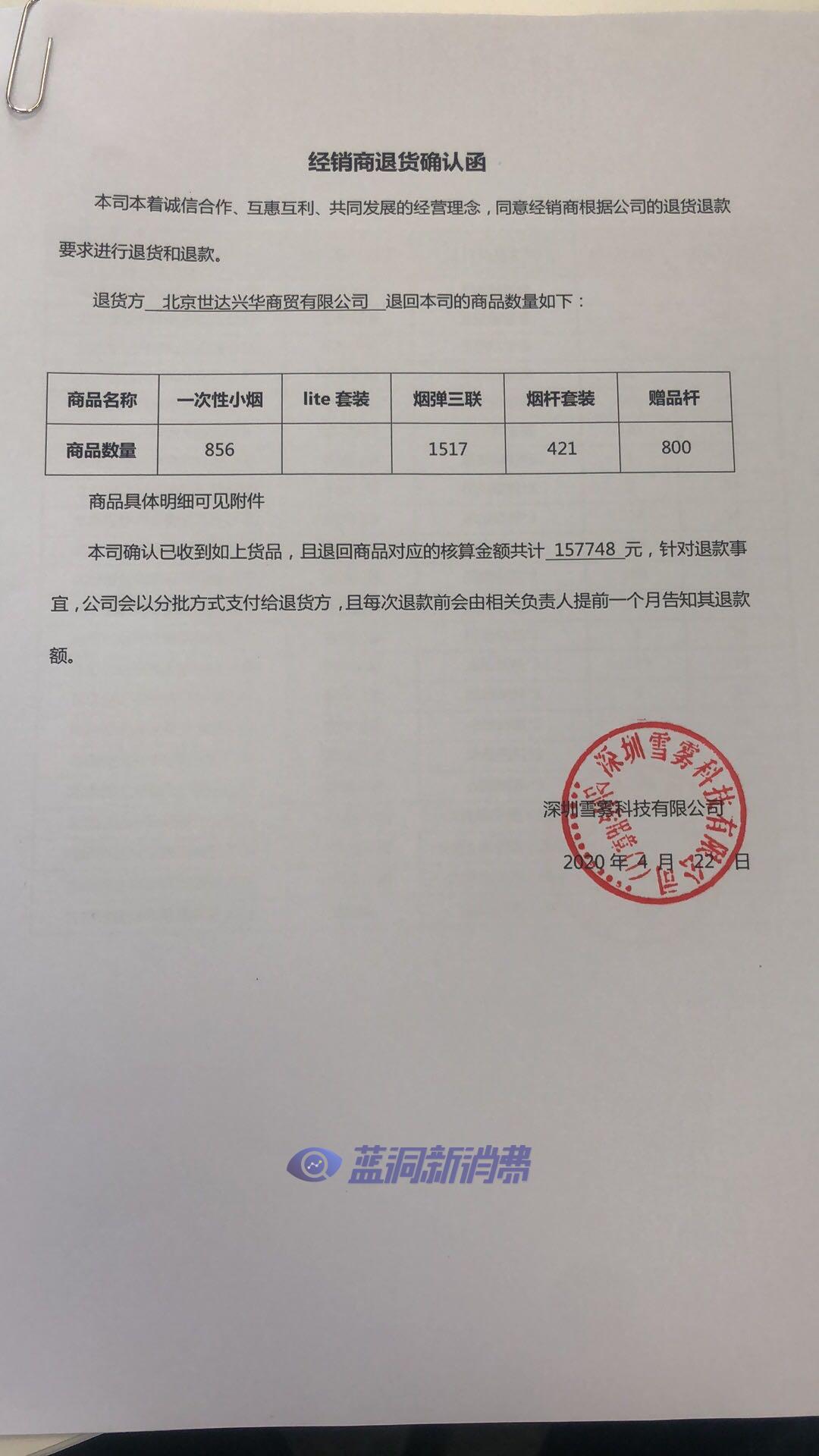
使用新的发票功能,可以搜索、查看或重新打印你的账户中可用的重复发票。
结账
只有采购者有权完成购买或提交并批准“批量订单上传”模板。要购买你已添加到购物车中的商品,请完成以下操作:
选择右上角的购物车图标以查看购物车中的商品。选择“结账”。选择你的收货地址。选择“付款类型”。输入你的 PO 参考 (如果可用)。在“验证你的订单”页面上查看订单信息,确保其准确无误,然后下达订单。“订单摘要”页面为你提供了订单的摘要信息,包括订单编号。你可以从这个页面下载订单摘要的 PDF 副本。一旦你的订单处理完毕,Apple 就会向你发送订单确认电子邮件。要查看你的订单状态,请在主页菜单中选择“订单状态”。你可以从这里查看订单、检查订单状态、下载发票的 PDF 副本以及跟踪交付情况。你还可以查看过去八个月内下达的订单的摘要信息。订单状态
查看订单时,你可能会看到以下状态之一。下面对每种状态进行了说明:
跟踪货物
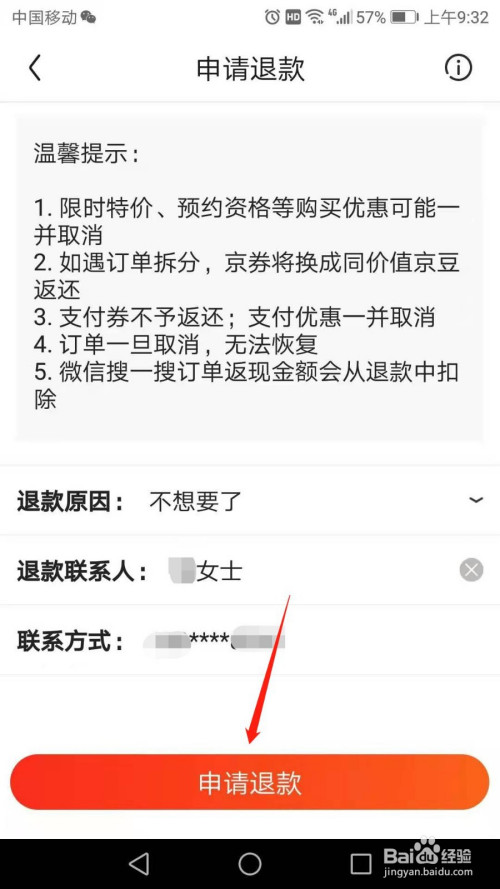
你可以通过登录 Apple Store 商店并从主页菜单中选择“订单状态”来查看跟踪信息。如果你订购了多个商品,你将会找到每个已发货的订单项的跟踪信息链接。
请选择跟踪编号以查看包裹的状态。跟踪信息可能不会立即显示。请注意,有些承运商可能不提供跟踪信息。
加急送货
加急送货适用于受支持的美国和加拿大顾客。如果加急送货适用于你的订单,则送货方式选项将显示在购物车页面上以供选择 (如果需要)。这将会产生额外的费用。
申请退货
要在线申请产品退货,可以采用以下两种方式:
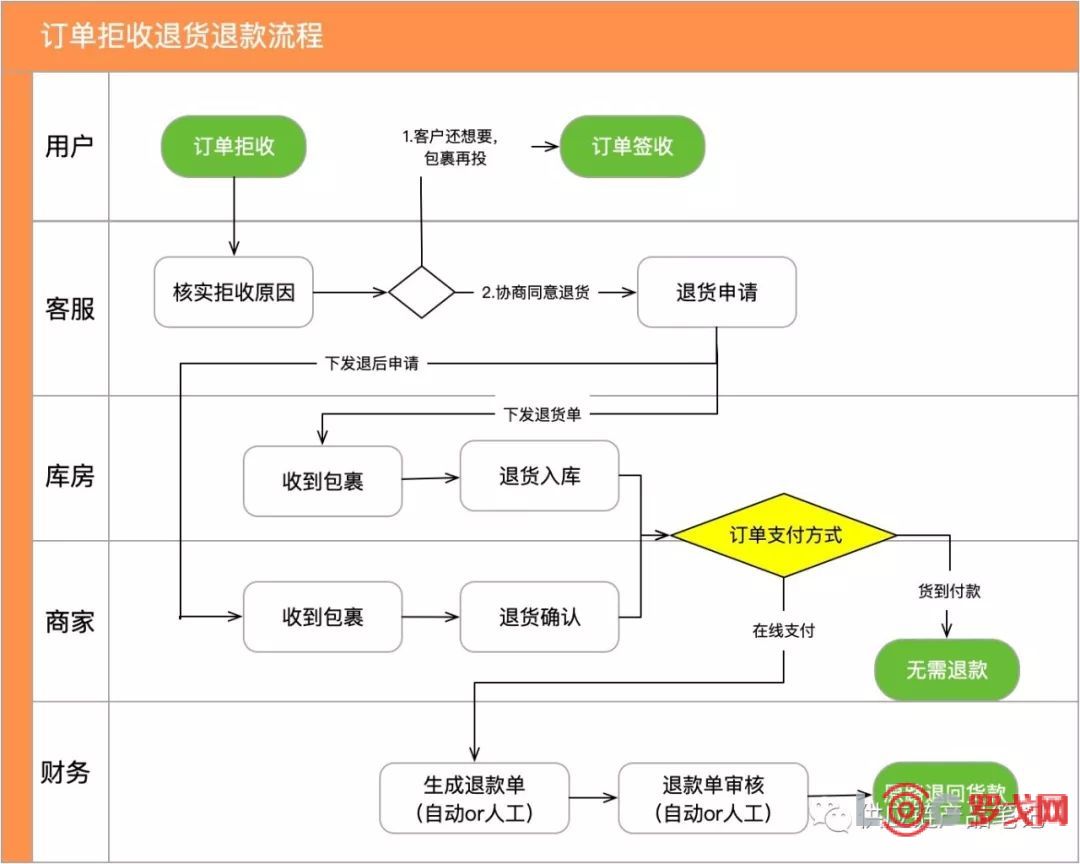
你可以通过选择主页菜单上的“申请退货”链接来申请退货。在这个链接提供的申请表中填写所需信息,然后提交给 Apple。
或者,通过“订单状态”查看特定订单并申请退货
选择主页上的“订单状态”链接,输入你的订单编号或 PO 号。选择需要退货的产品,然后按相应的步骤操作。
一旦 Apple 审核了你的申请,你将收到你提交的申请的电子邮件确认和 RMA 报告电子邮件。
退货申请状态
当查看退货申请状态时,你可能会看到以下状态之一。下面对每种状态进行了说明:
查看 RMA (退货授权) 时可以看到以下状态之一。下面对每种状态进行了说明:
下一篇
黑鱼的简介


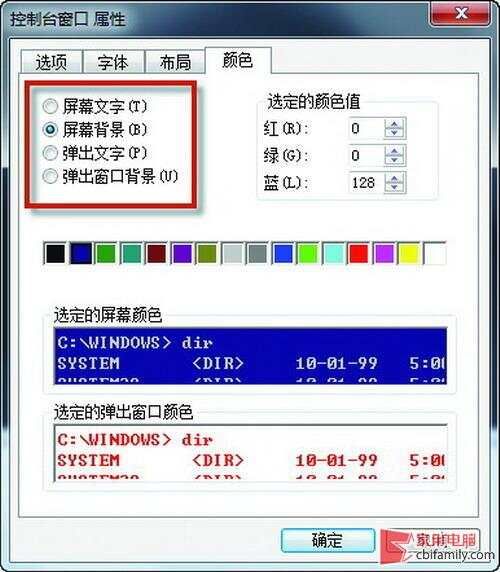
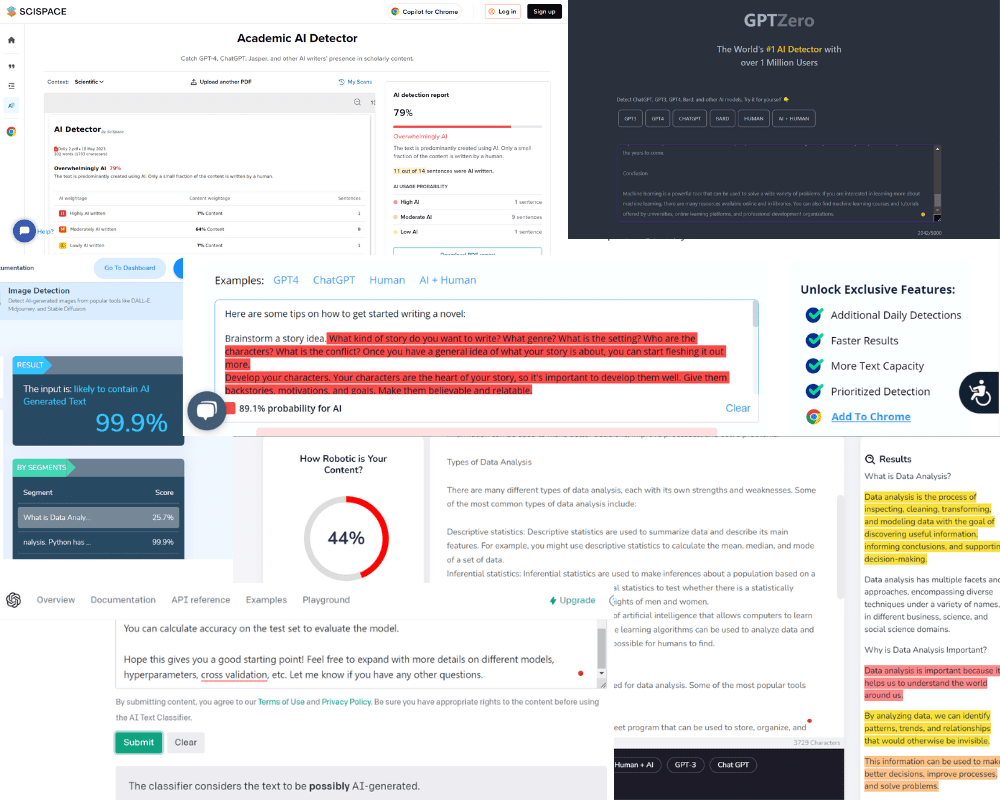

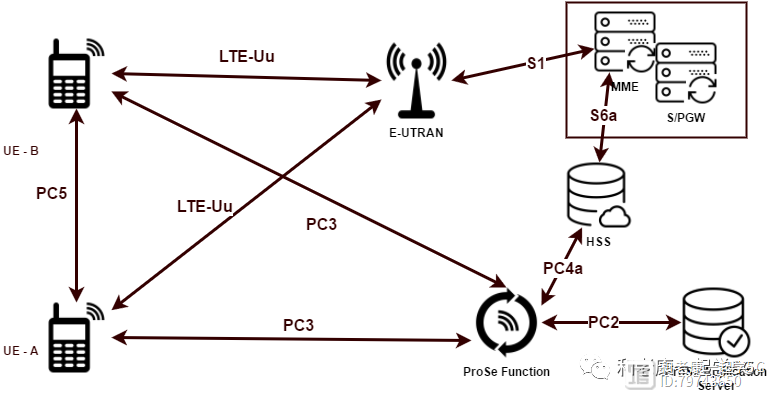
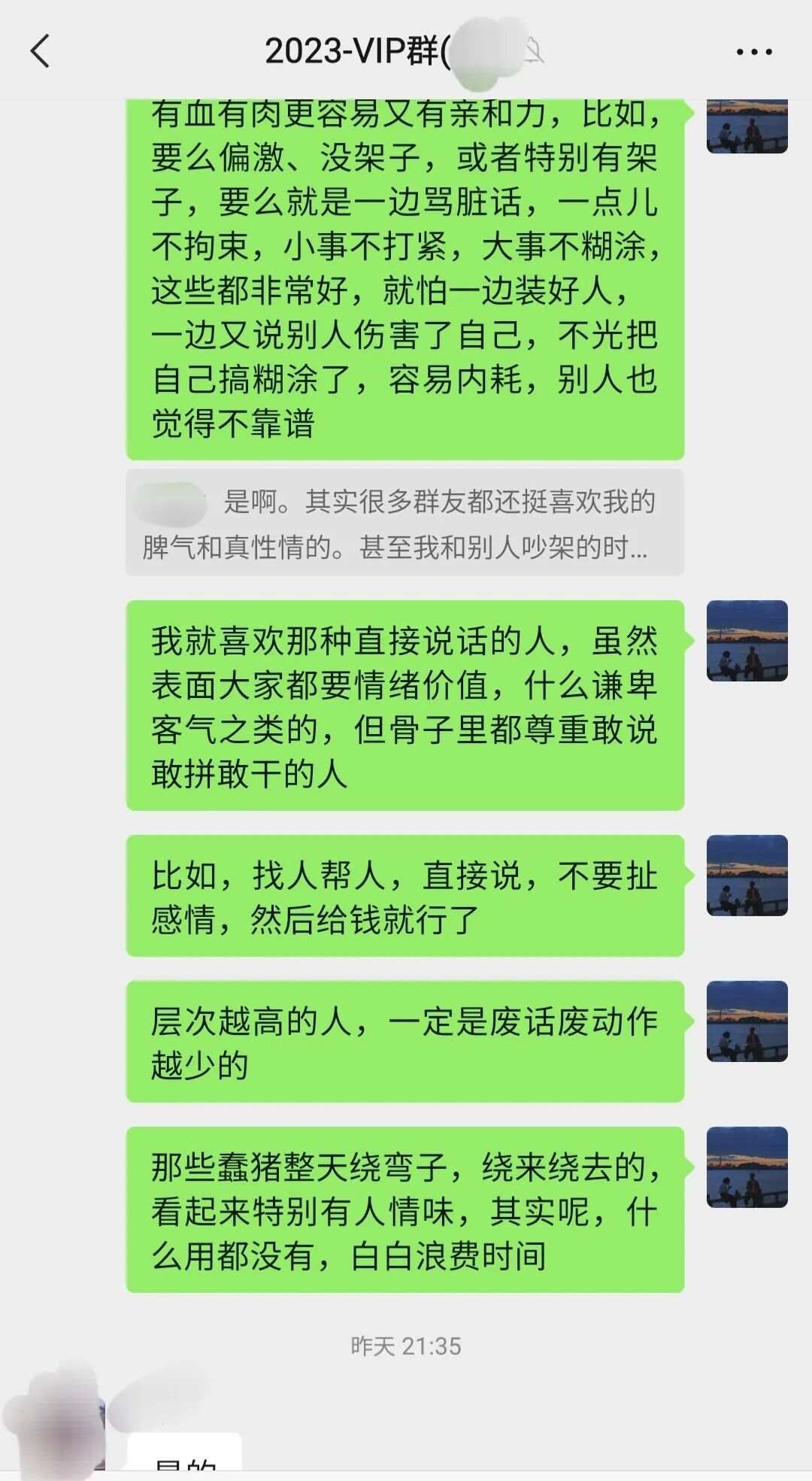

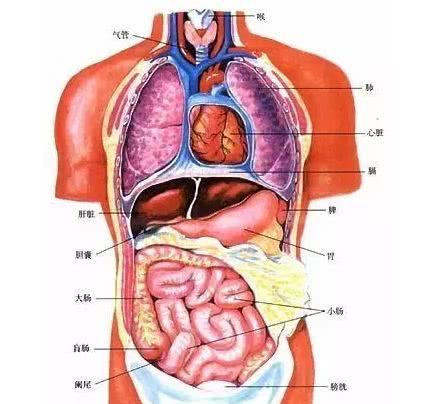
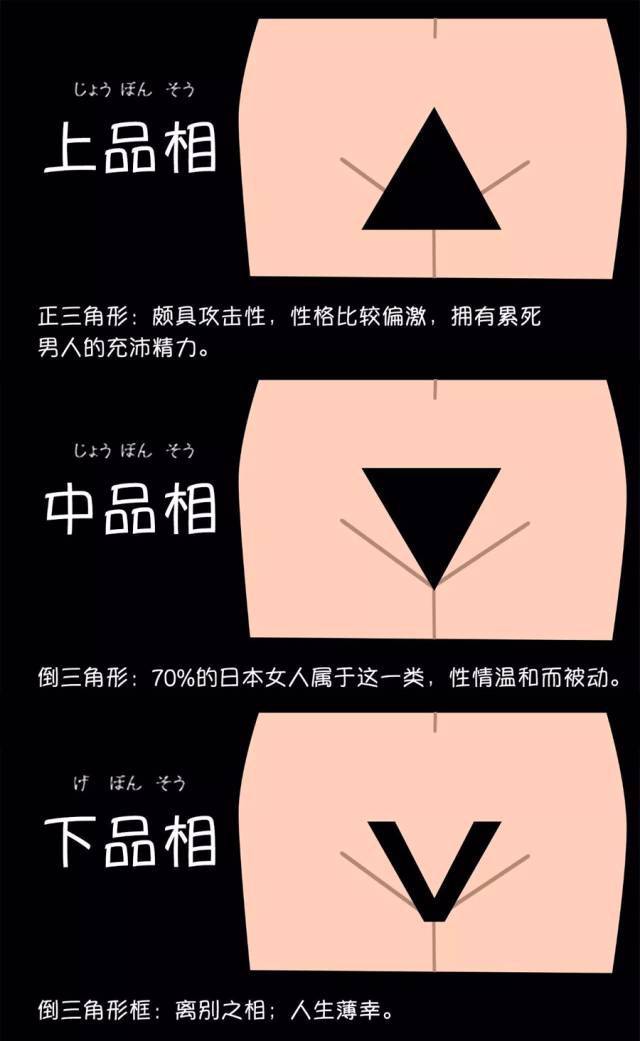

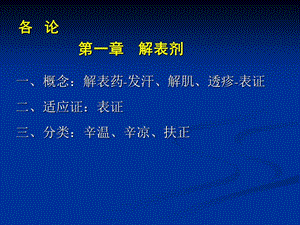



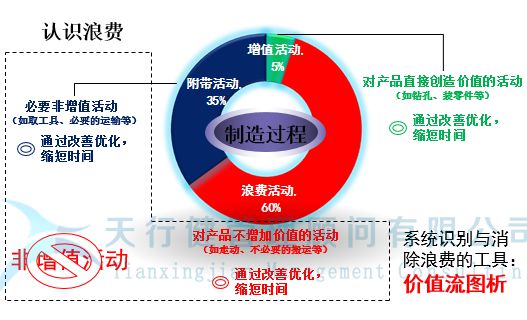






有话要说...